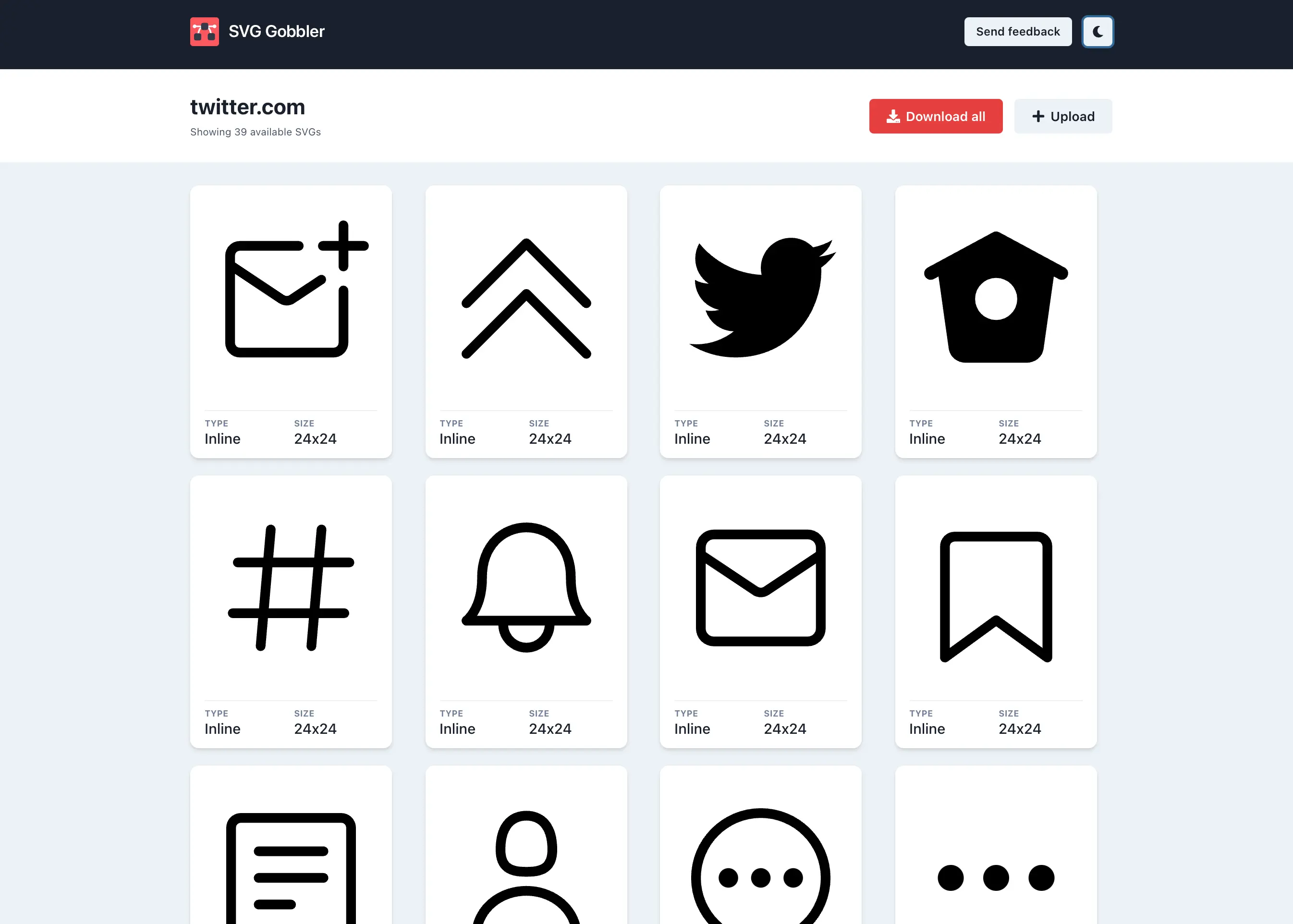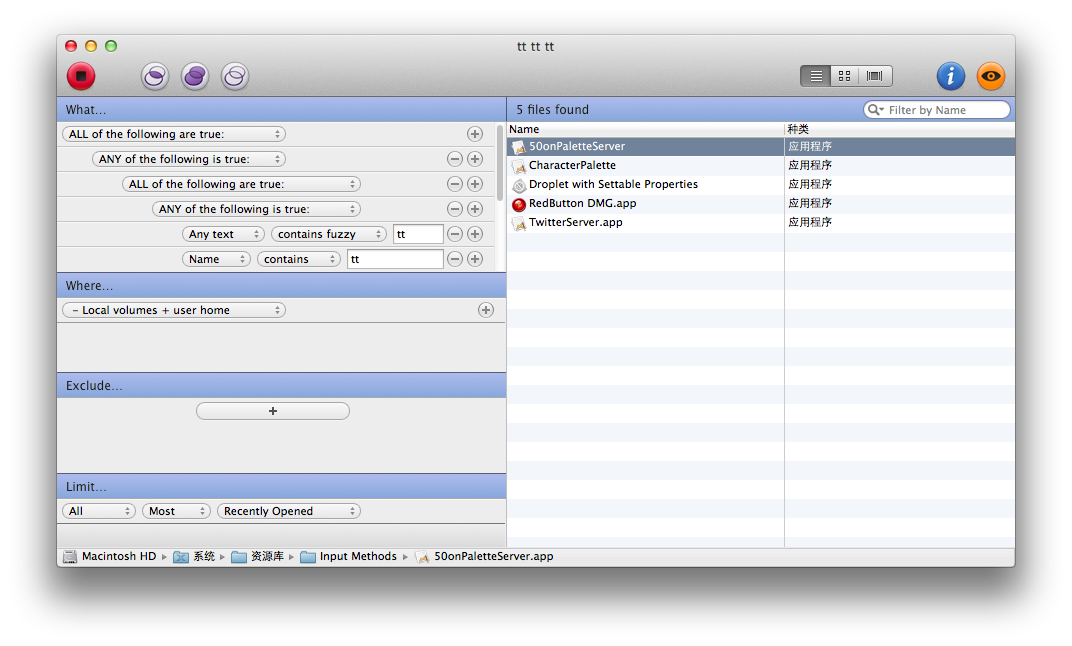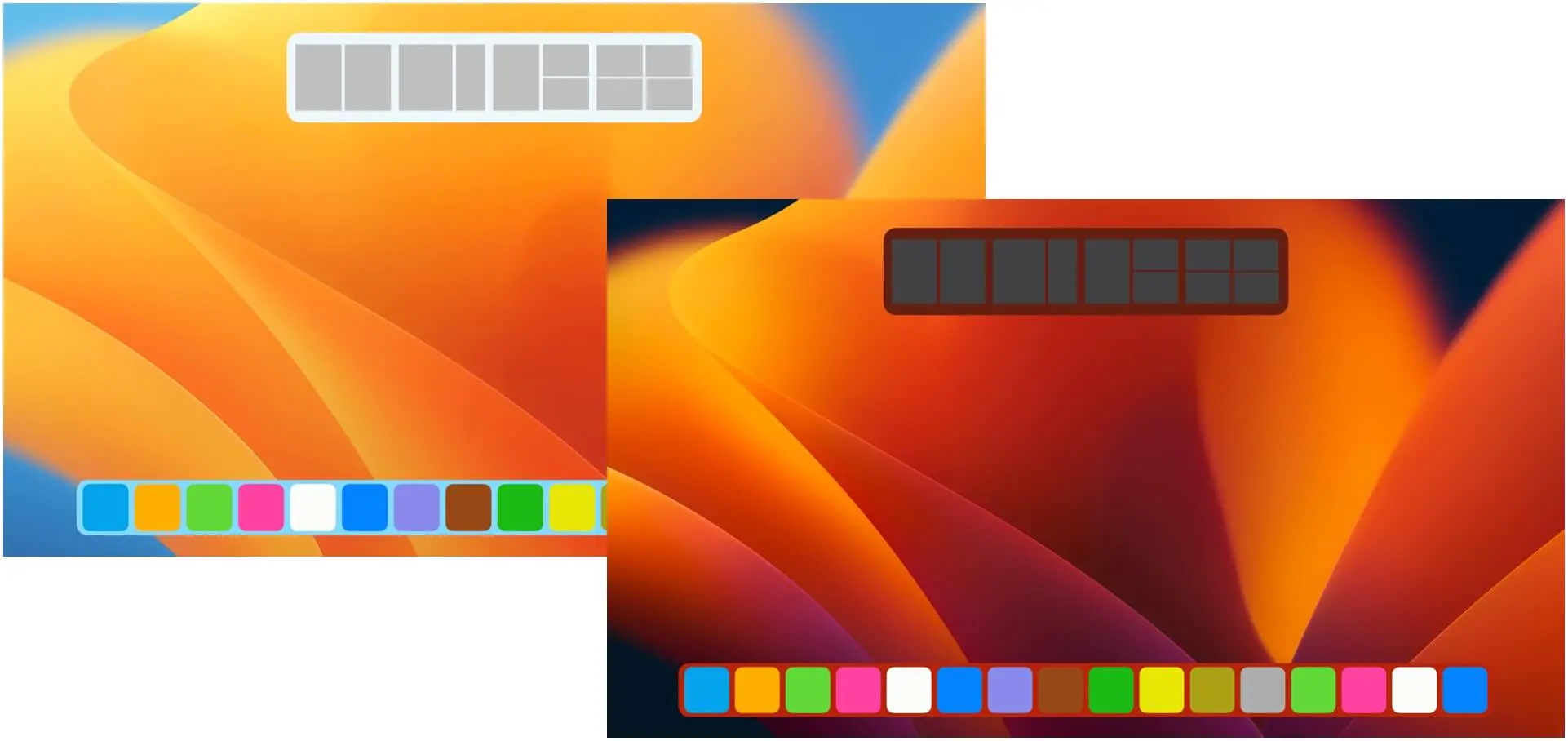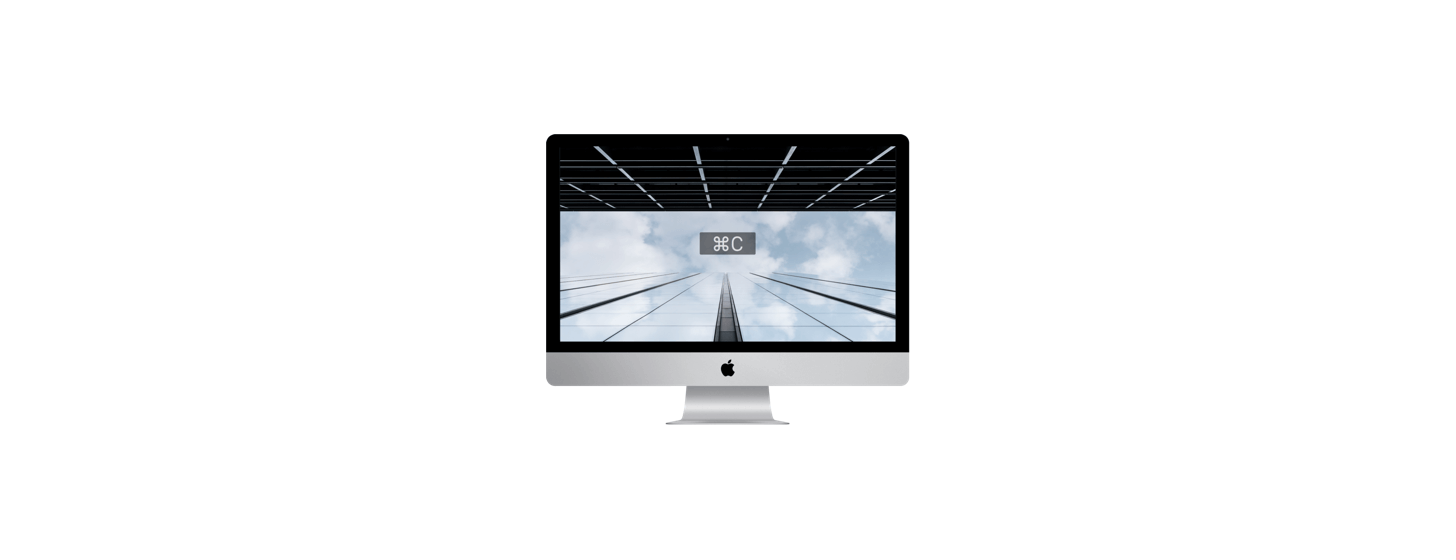自从到江浙游玩开始终于有闲心能研究一下摄影了,其中最让我感兴趣的莫过于 HDR,其实 HDR 不能算是摄影方法,而是一种专门用来打造高品质照片的处理技术,HDR 全称为:High-Dynamic Range(中译:高动态范围),iOS 相机设置中就有此选项开关,在相机应用中开启 HDR(屏幕中上方黄底黑字标志)后即可拍摄 HDR 照片,她可以帮助我们连续拍摄三张曝光程度各不相同的照片,然后用各自最佳的显像部分(LDR:Low-Dynamic Range)合并出一张照片,并存储到本地。与普通照片相比,HDR 照片能更好的显示出人肉眼中景物的实际效果。
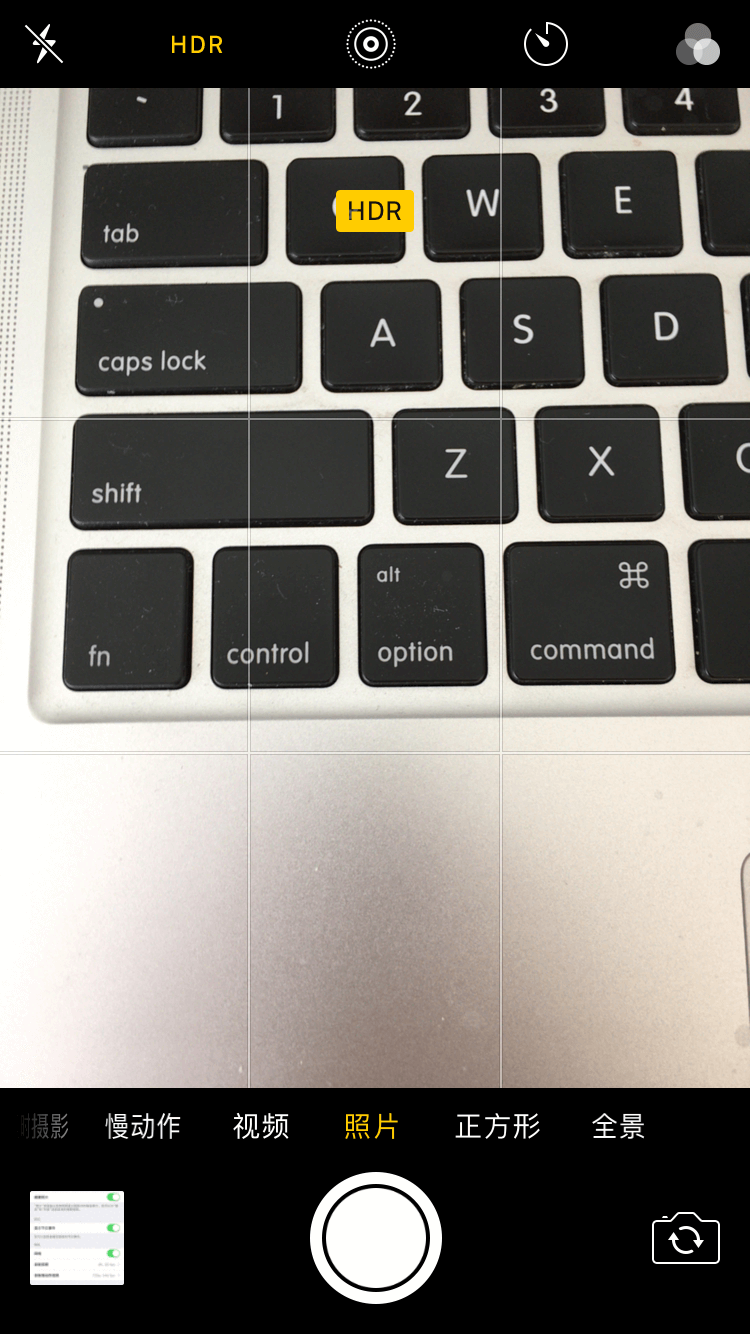
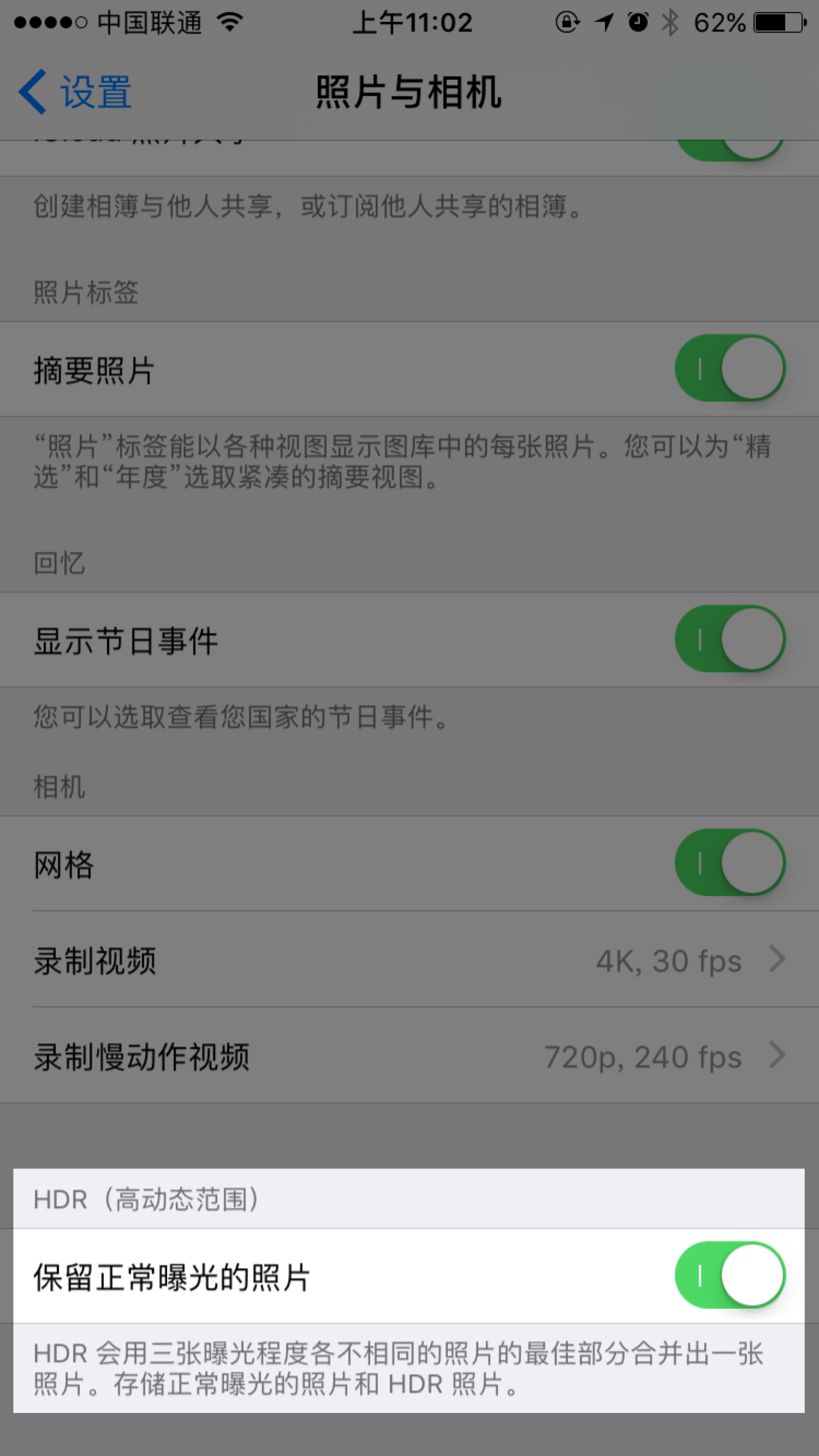
要创建HDR图片,至少需要三张以上不同曝光的图片,曝光不足、曝光适当、曝光过度至少各一张。一旦有了三张不同曝光的图片,就可以利用后期处理软件将三张图片合成;其实任何照片都有它的 Dynamic Range(DR),只是这个数值有高有低,普通傻瓜数码相机(Point & Shoot Camera)的 DR 在 5-7 级,单反相机(DSLR)在 8-11级,人眼则是 10-14 级,而 HDR 就是努力追求人眼的 10-14 级。
Hydra 初探
许多带有 HDR 处理技术的应用(包括 iOS 自带的)并没有给用户那种特别理想的 HDR 照片,如果你需要制作出高质量的 HDR 照片需要更专业的工具和更专业的方法,今天我们讨论的主角就是 Creaceed( 开发了“OCR 扫描利器 Prizmo”与”手绘文件管理工具 Carbo“)团队打造的经典 HDR 图片制作软件 Hydra,这款软件近期更新到了 4.0,我认为这款软件算是 Mac 平台中比较有代表性的工具之一,所以接下来看看她都有哪些能耐:
仔细观察,当你对一个景物连续拍摄单张或多张照片时,照片的许多细节在高光和阴影下的变化中会变得捉摸不定,但使用 Hydra 就能帮助你克服这个问题,她可以通过 Tone Mapper(色调映射)、各种渲染、图片对齐、鬼影消除等功能保存每张图片的最佳部分从而产生出一张最能还原出你肉眼中景物印象的高清照片。但同时我也建议大家不要把 HDR 应用于人像拍摄上,不然效果会很惨。
使用 Hydra 前你要注意一下这款软件支持的图片格式,包括 JPEG, RAW (macOS), OpenEXR / Radiance 在内的图片都在支持范围内,而输出的格式则包括:JPG, TIFF, OpenEXR, Radiance;色彩转换标准支持 sRGB, ACES CG Linear, Adobe RGB, Pro Photo, DCI-P3 等。
Hydra 4 对软件基础架构进行了重新设计,不但率先支持 macOS,同时也将图像渲染引擎转为了 Metal,从显像效果和图片渲染速度上看,比 OpenGL 提高了 1.5 倍到 3 倍,而原 OpenGL 引擎也并没有被放弃,当你使用老设备运行 Hydra 4 时,可以选择继续使用 OpenGL 引擎。

Hydra 采用基于文档管理模式来管理图片,可处理 800 万到 5000 万像素不等的照片,当你将单张或多张图片导入软件时会自动形成一个项目(Project),有宫格和列表两种形式显示;而图片处理的界面设计更加简单,分“准备”和“生成”两个频道,“准备”频道可用于合成高质量 HDR 照片(利用图片对齐和鬼影消除),而“生成”频道可对图片进行进一步渲染调整。
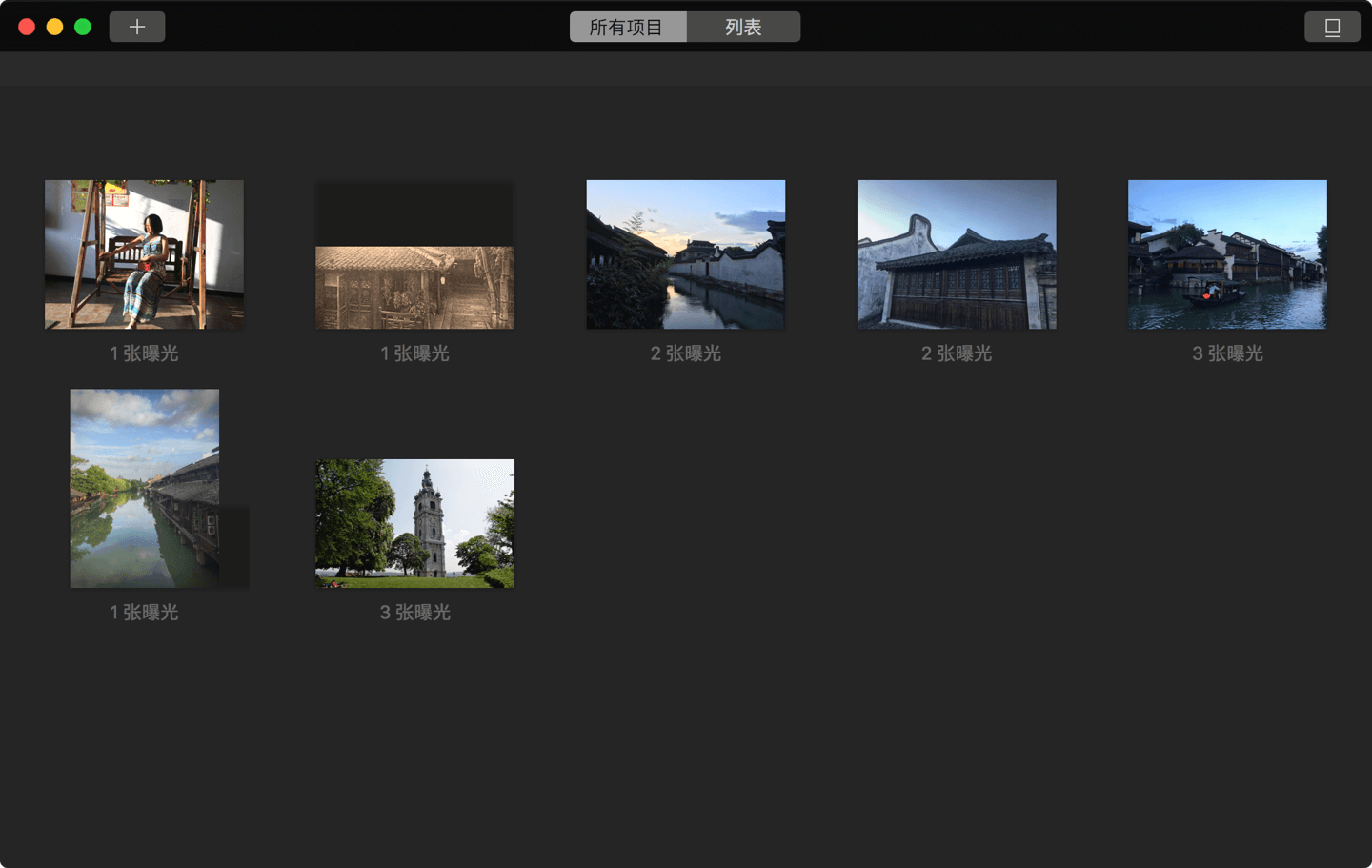
HDR 照片的生成第一步
我们先来看“准备”频道,你可以在右上角看到导入图片的详细信息,包括分辨率、光圈值、ISO 感光速度、焦距等信息。点击右侧齿轮按钮还能手动更改照片的曝光值以及是否开启 RAW 锐化。
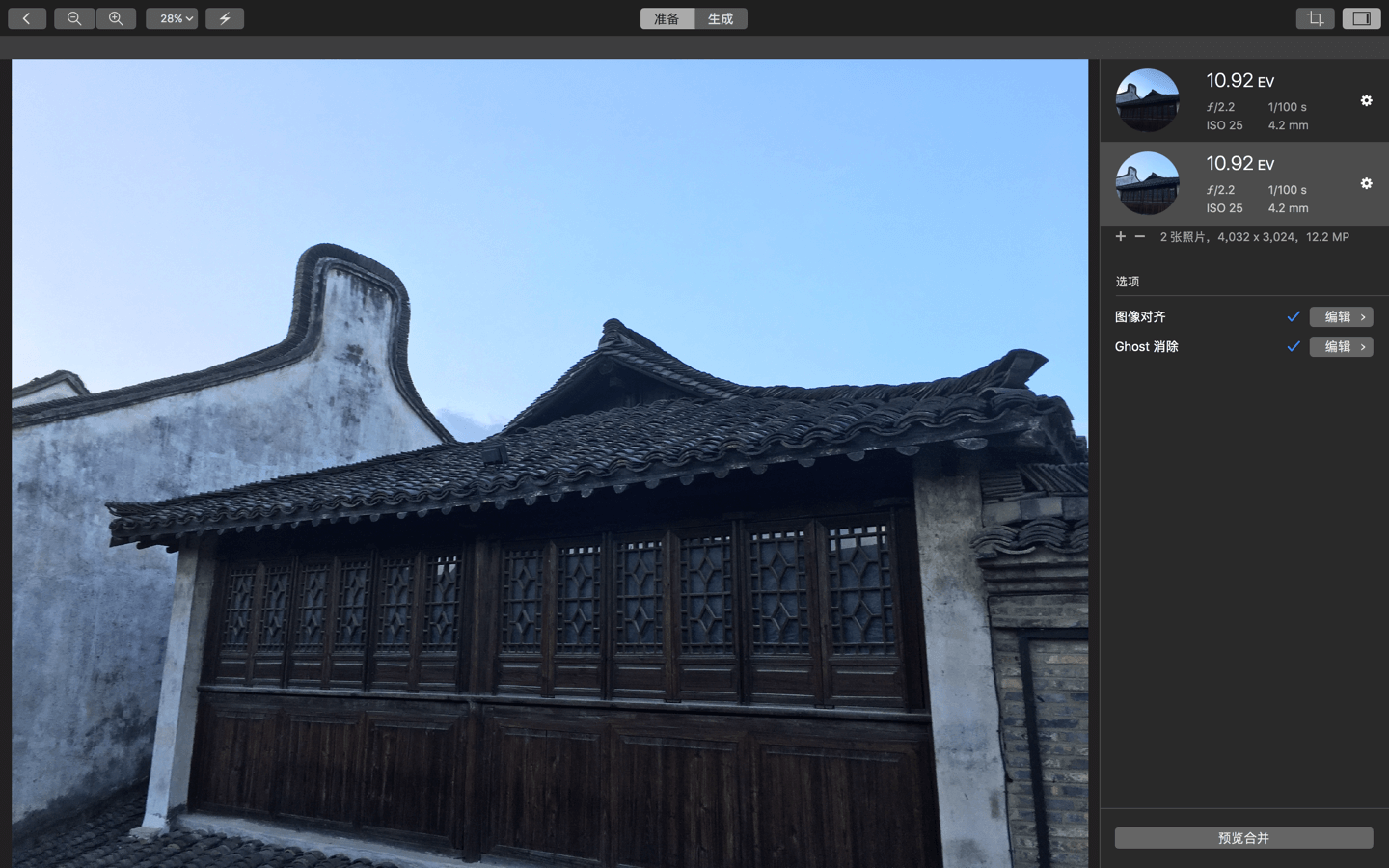
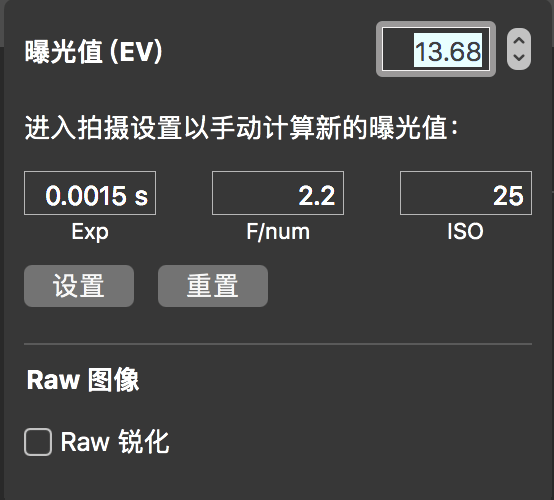
那么如果你的照片库中有与当前照片保持位置一致,也就是连续拍摄的其他版本相同图片,你可以把他们添加进来,为初次的 HDR 照片制作做准备,点击首张照片底部的“+”按钮,添加更多的照片,此时“图像对齐”与“Ghost 消除”(即鬼影消除)选项可使用。
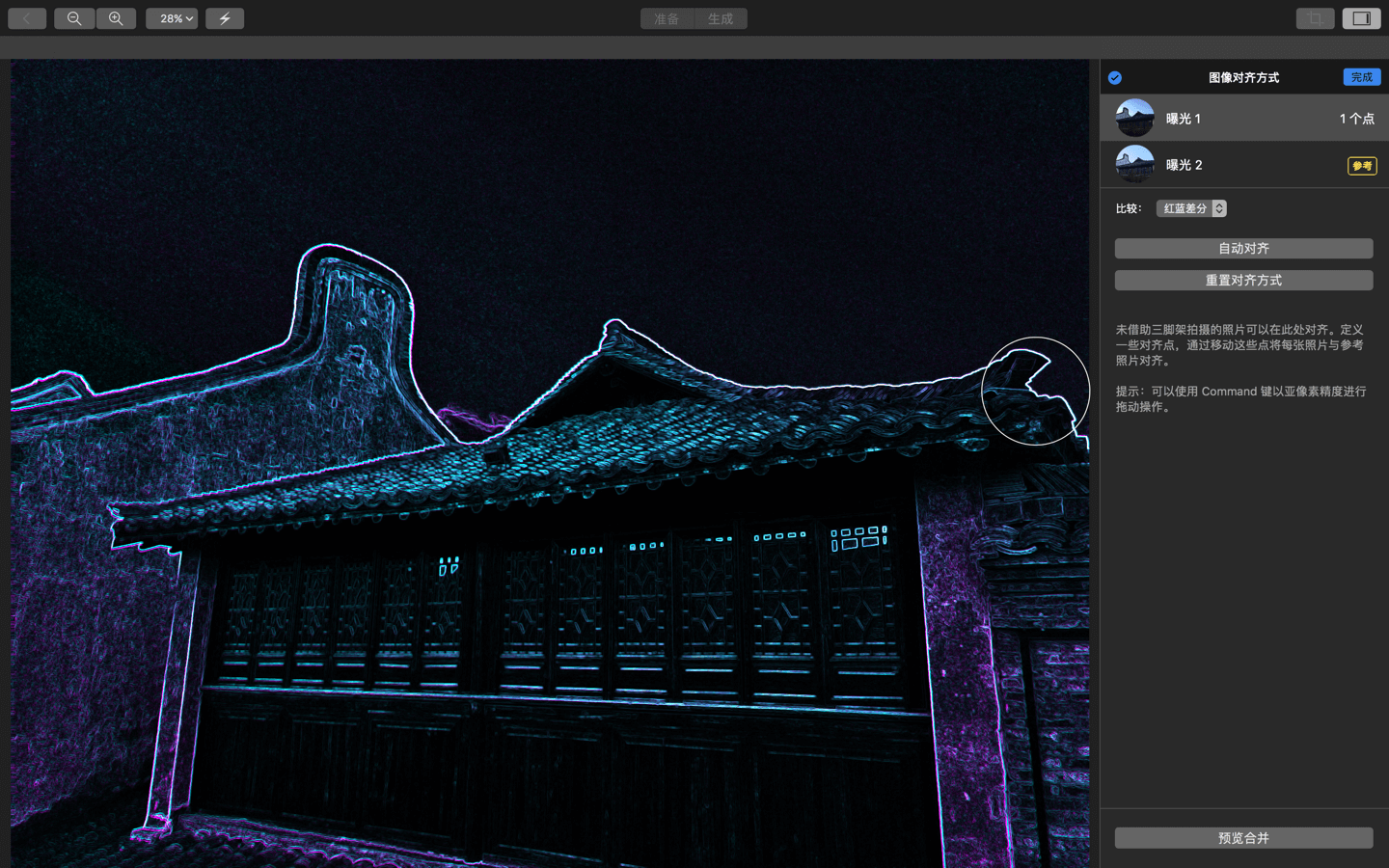
在“图像对齐”中,Hydra 会自动将其中一张图片设为“参考”(一般会选择曝光度低的照片),你需要对其他照片以这张照片为参考,将画面中位移的景物边缘与“参考照片”对齐,这里有“红蓝差分”、“颜色混合”、“灰度差分”三种方法来进行图像对齐,我个人比较喜欢用“红蓝差分”,“参考照片”的景物边缘为蓝色、需要对齐图片的景物边缘为红色,一般情况下两张照片的景物边缘都会有“位移”,你可以点击任意位置的“红色边缘”向“蓝色边缘”靠拢,直到两个边缘重叠为红色线条。每张照片与参考照片进行对齐时,里面都有许多需要对齐的位移,我们只需要逐个找到(考验你“找不同”的能力到了)进行对齐即可。另外你也可以利用“自动对齐”的方式,不过与手动对齐相比还是差了一些,按住 Command 键再进行拖动你会有惊喜,红蓝两个线条对齐的方式会以亚像素的级别进行精密对齐。
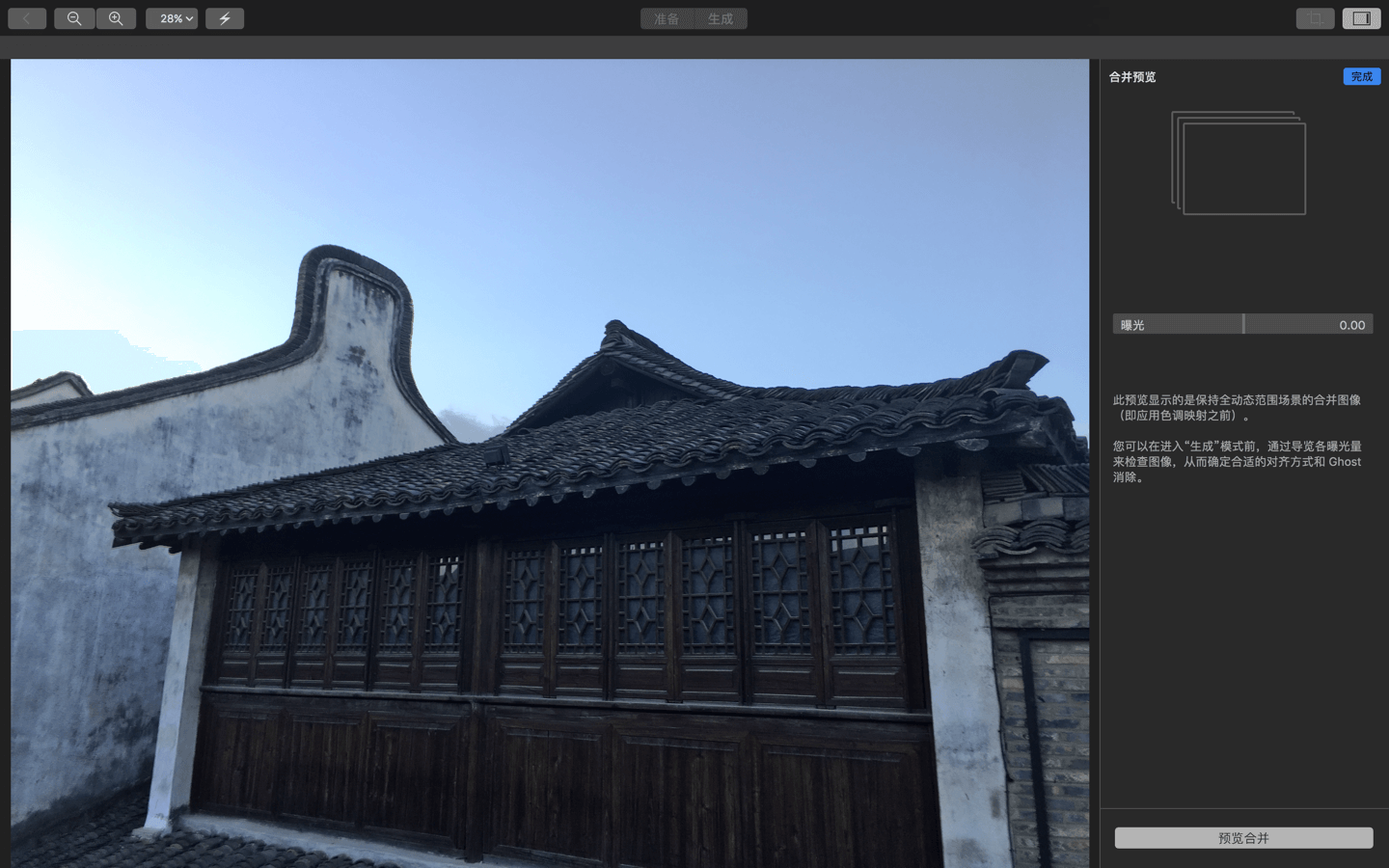
所有的对齐工作搞定后,点击右下角的“预览合并”可以对合并后的 HDR 照片进行预览,同时也能再次调整曝光值。我们在制作 HDR 照片时最大的”敌人“就是”鬼影“,当拍摄同一景物不同曝光度的多张照片时,如果场景中有移动的行人,汽车或是飞过的小鸟,都会在各自照片中形成不同的位置,当合成 HDR 照片时这些对象就会形成”鬼影”,就像这种:

那么去除”鬼影“就成了我们最重要的工作之一,在 Hydra 的”Ghost 消除“中你可以在多张图片中对同一物体进行比较,找出一个自己最满意的位置作为此物体的唯一显示位置,并物体勾画出来(蓝圈),确定完成后预览一下,你会看到出现的”鬼影“就此消失了。
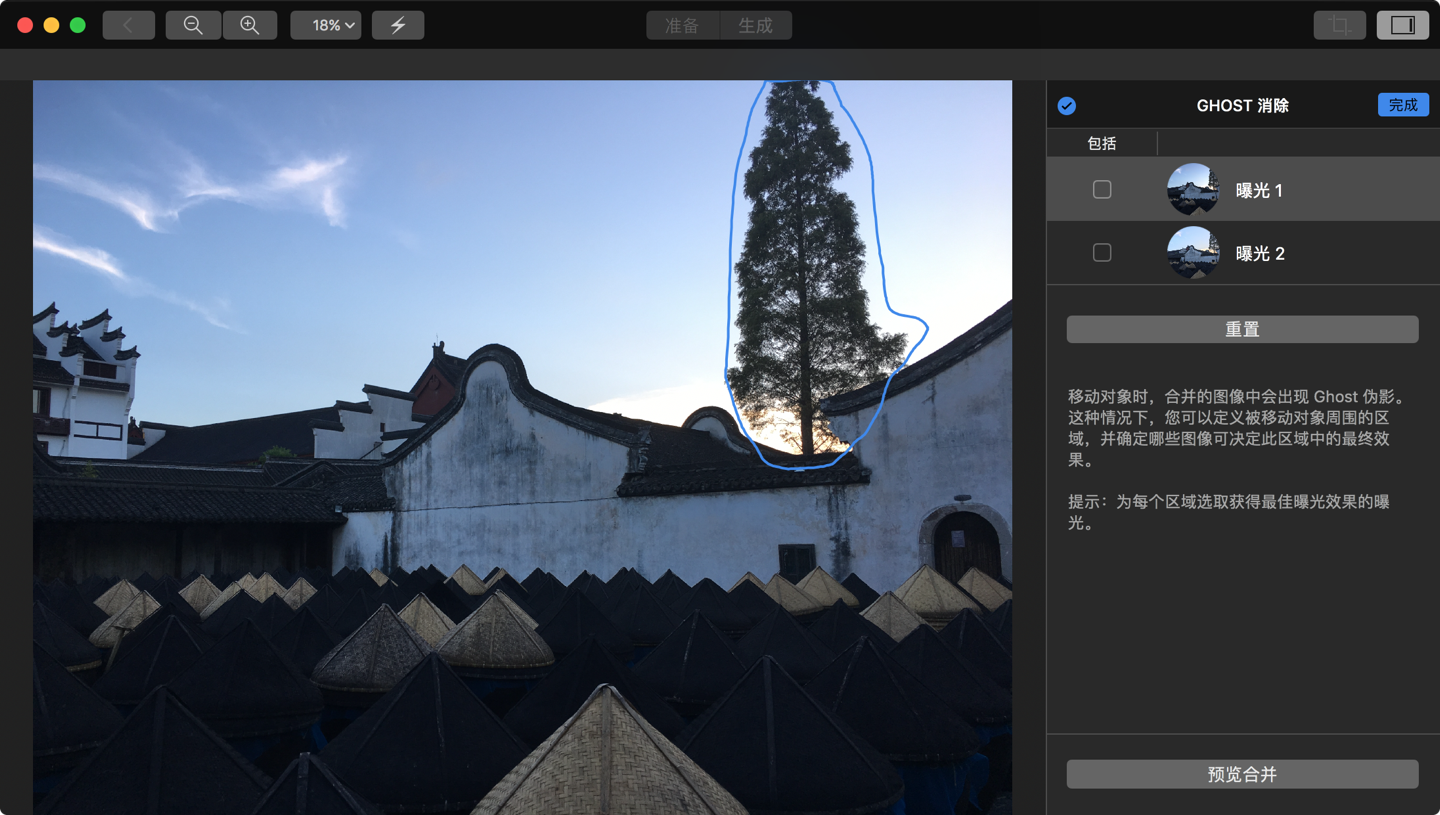
HDR 照片的生成第二步
完成了”图像对齐“与”Ghost 消除“的工作就可以进入下一步了,在”生成“频道,我们可以利用预设的 11 种 Tone Mapper 进行灵感触发,点击这些 Tone Mapper 后你可以即时在左侧照片中看到效果,如果你需要安装自己的思路对细节进行调整,需要进入”调整“分栏,利用”色调映射“(Tone Mapping)来做。你可以控制”范围压缩“、”阴影增强“、”高光恢复“这三项基础值;下方则是”色调映射“,你可以调整亮度、对比度、饱和度、色调等数值,另外”色调映射“有5种的独立的色调可以选择,分别是蓝、绿、红以及亮、暗色调。在调整的过程中你还能在右下角的”快照“中为每次调整做一次快照保存,方便随时查看、对比效果。
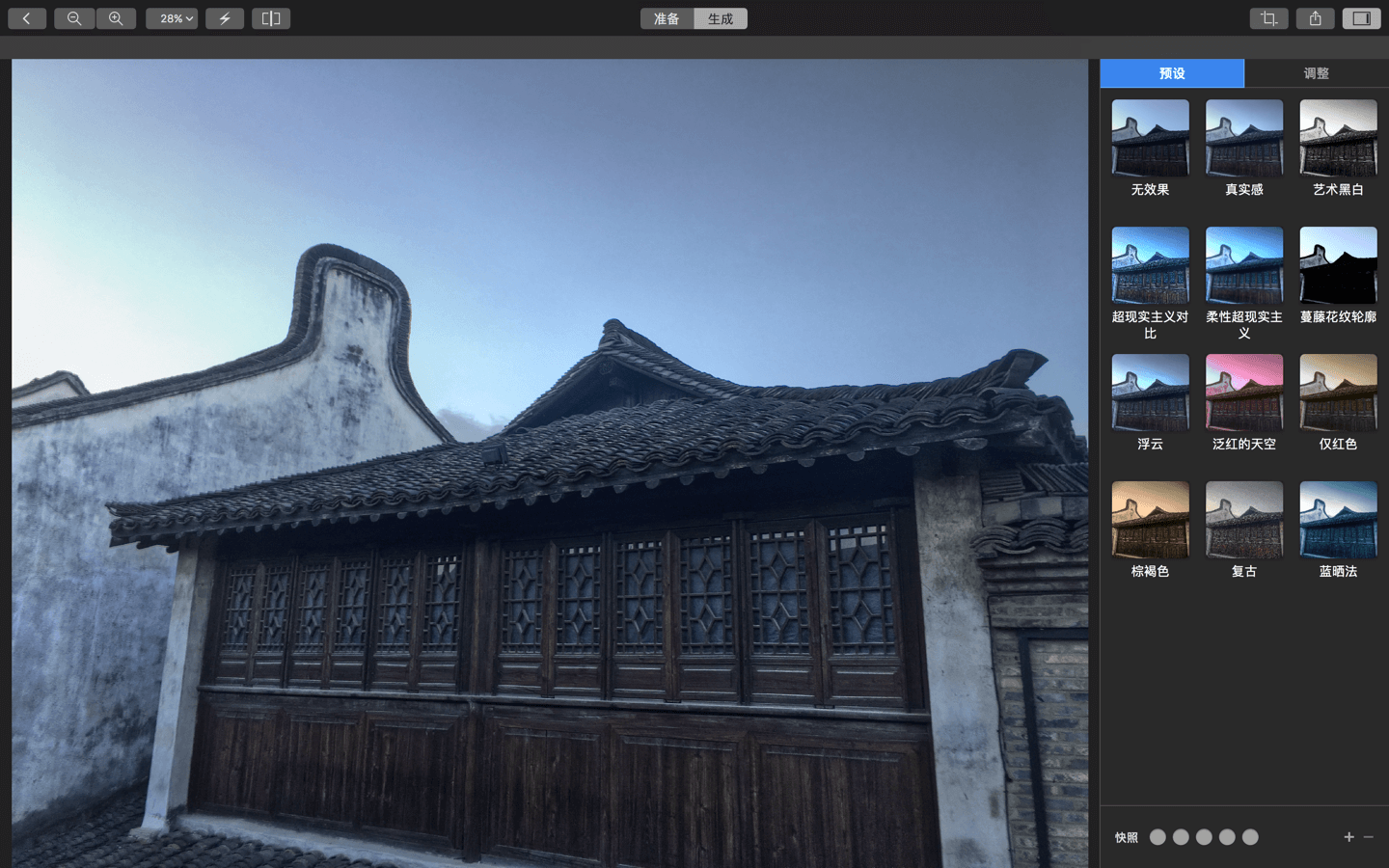
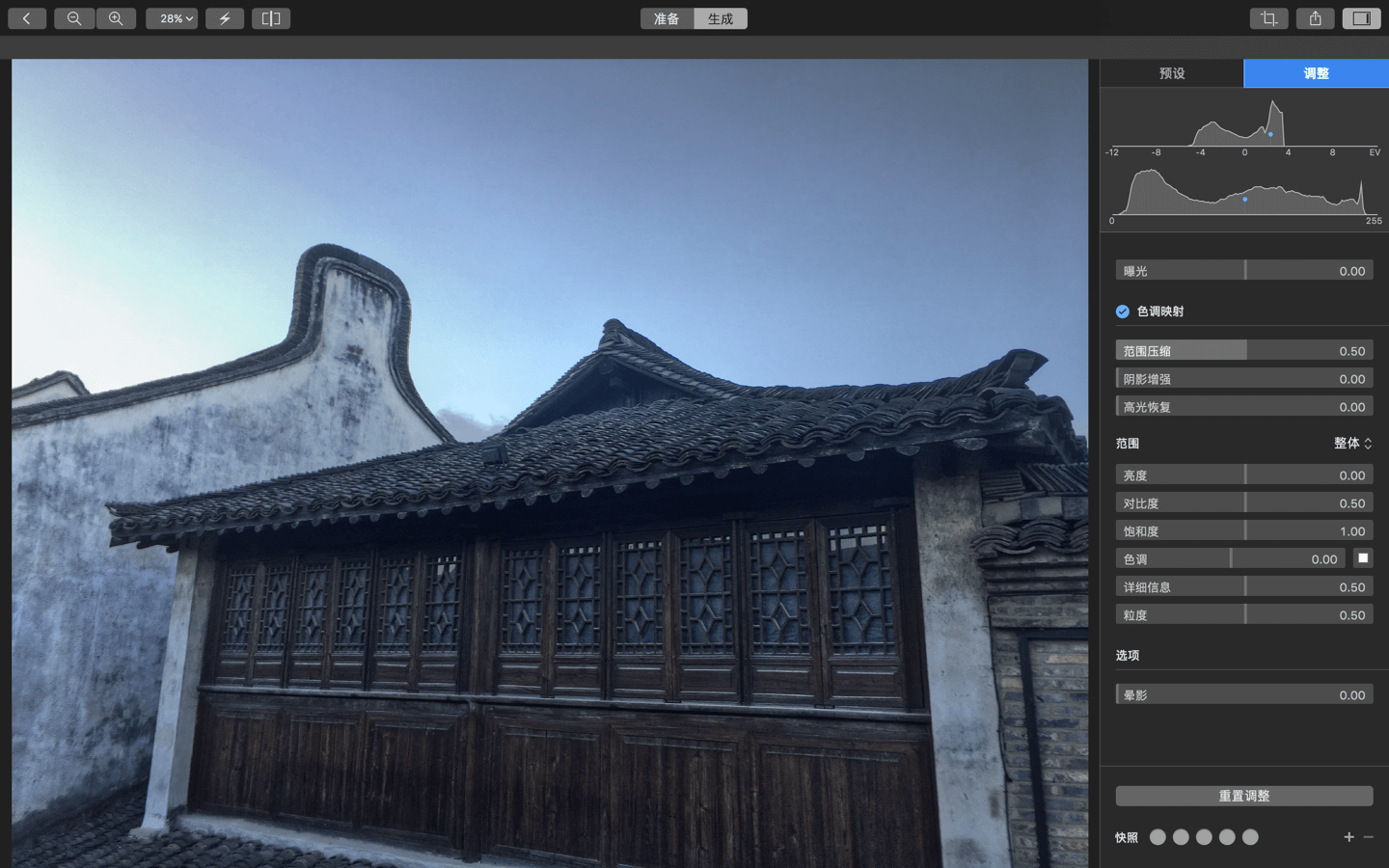
其他辅助功能
除了制作 HDR 照片,Hydra 也为用户设计了许多辅助工具,譬如说:
剪裁工具
Hydra 的图像剪裁提供了水平方向正负 45 度的调整,另外你可以任意调整需要剪裁的尺寸以及剪裁的位置

与 Apple Photos 整合
Hydra 与 Apple Photos 的配合非常默契,你可以在 Photos.app 中直接利用 Share Extension 将照片导入到 Hydra 中,在制作好 HDR 照片后也能通过内置的 Share Extension 将照片保存到 Photos.app 中

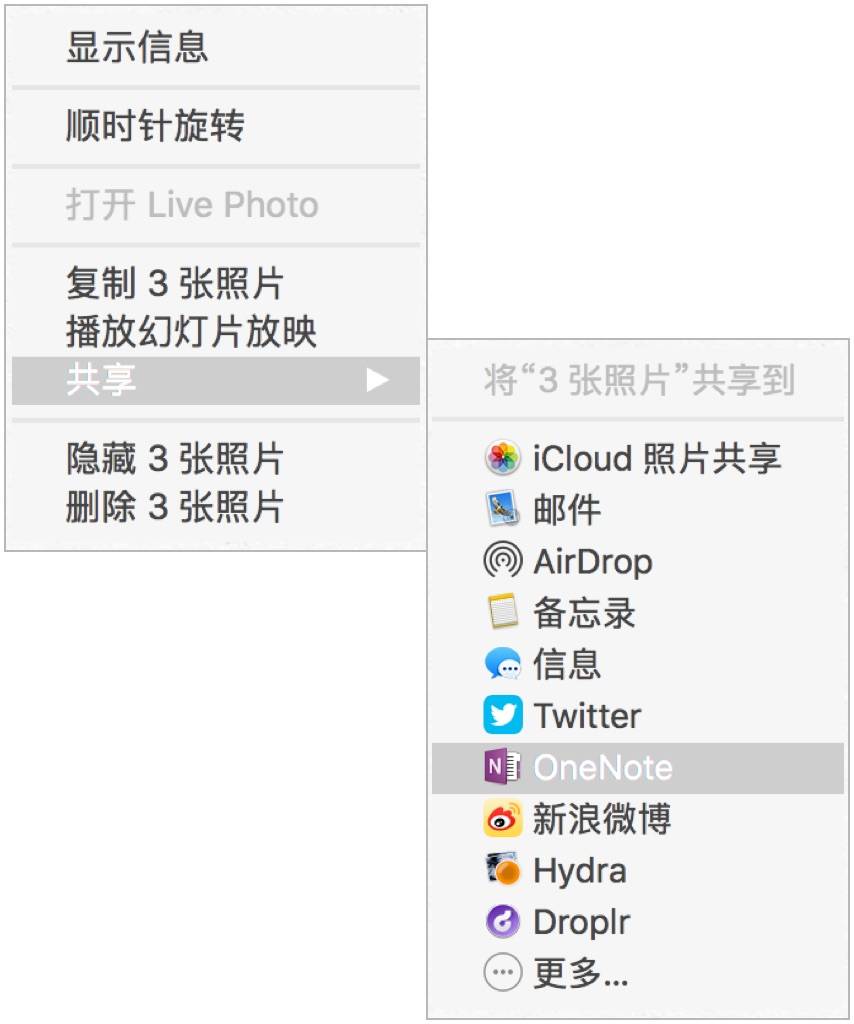
分屏对比效果
Hydra 4 仍然保留了分屏对比功能,在”生成“频道你可以利用分屏对比细致的将处理后的照片与原始图片进行对比,发现需要进一步优化的地方。
整体来说,Hydra 4 是一款足够初级用户使用的 HDR 照片设计软件,在利用 Metal 重新打造底层结构,提高性能后,对 HDR 照片的合并生成、渲染等工作更是易如反掌,目前这款软件售价 $44.99,而且是 75 折的价格,对于普通用户来说价格偏高,但如果你对 HDR 照片兴趣浓厚,Hydra 是一个绝佳的入门选择。